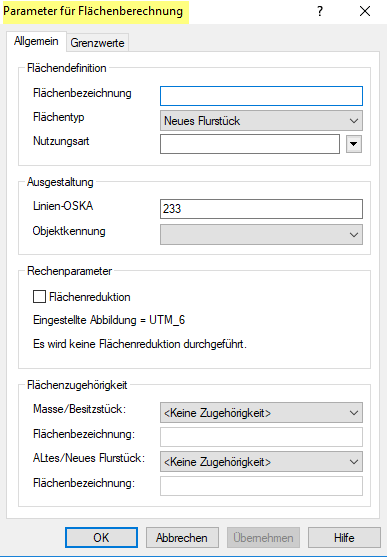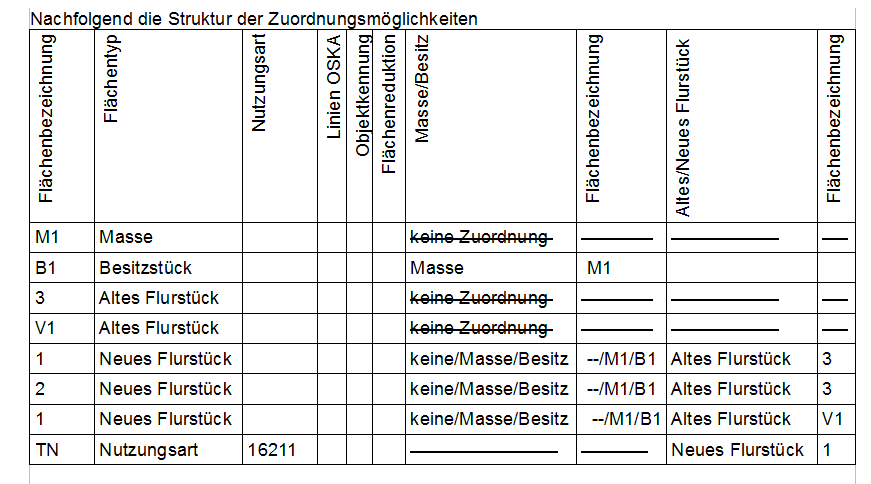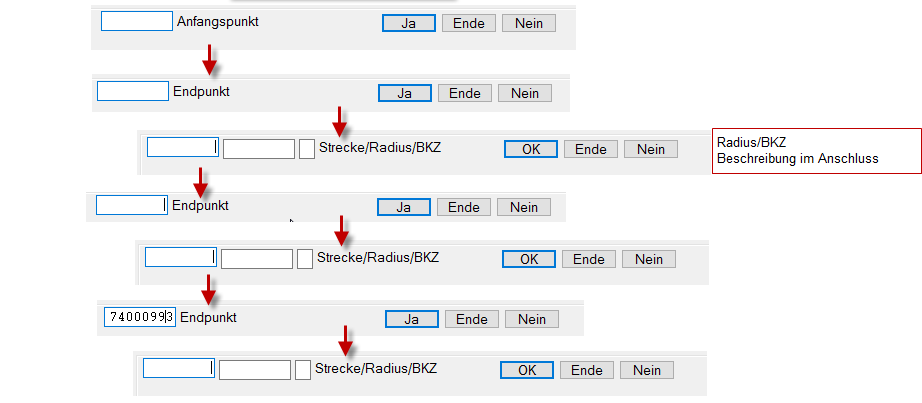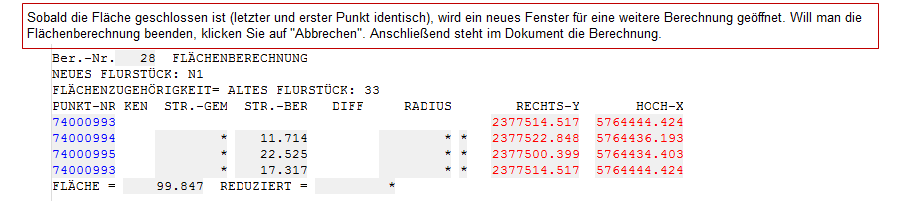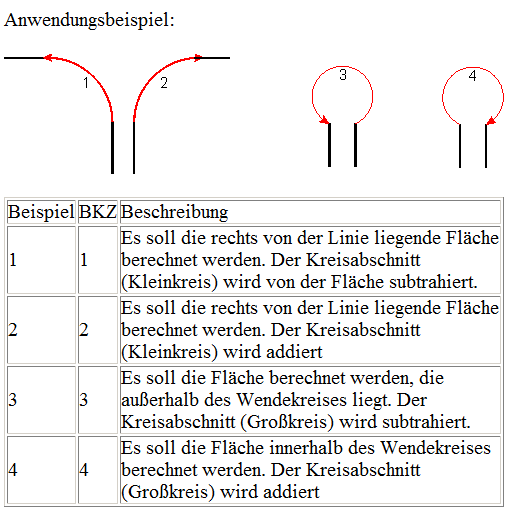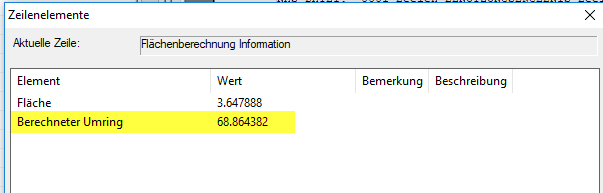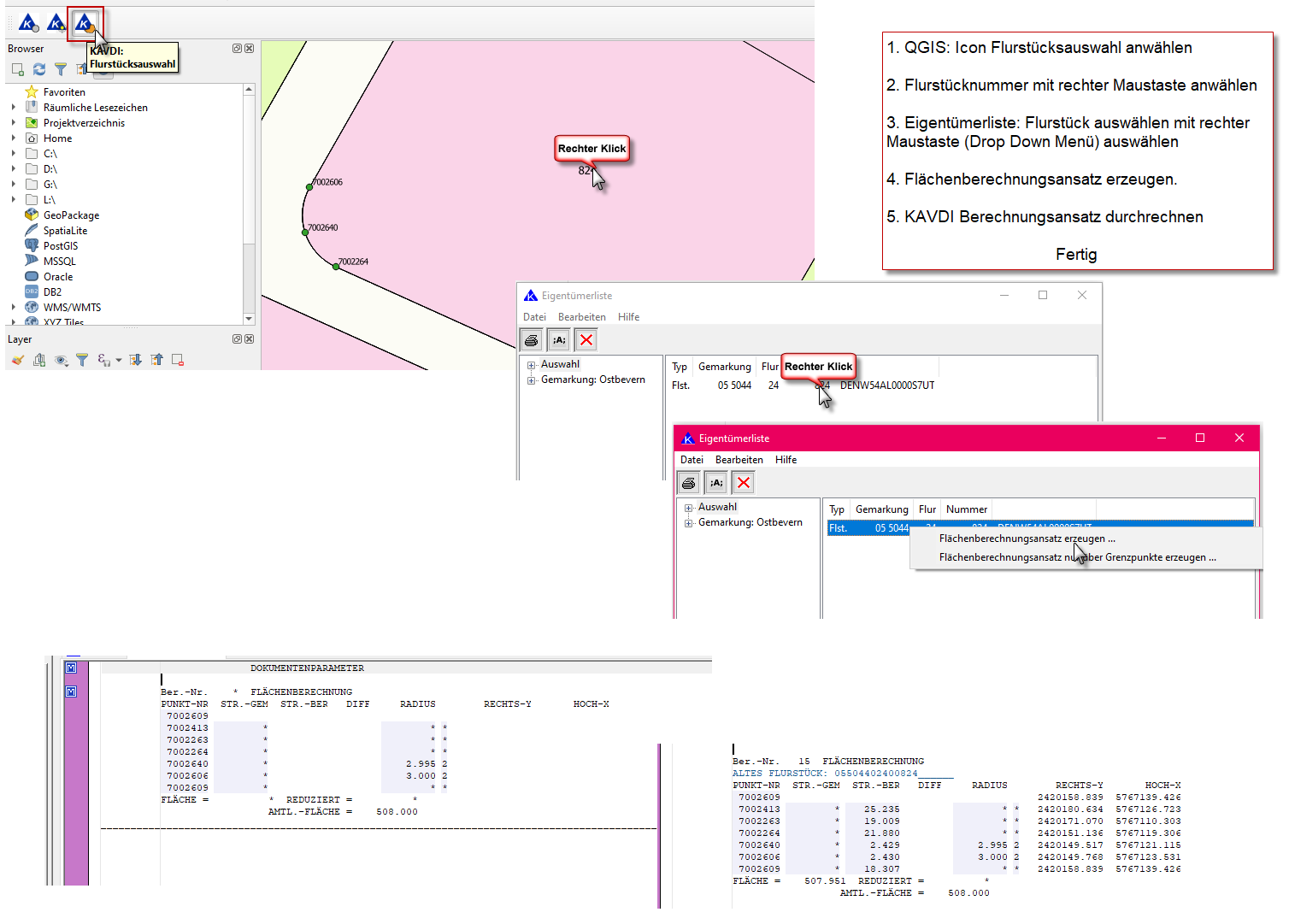Inhaltsverzeichnis
Manuelle Flächenberechnung aus Geraden und Kreisbögen mit und ohne Enklave
Mit dem Modul Flächenberechnung können Sie Flächen berechnen die aus geraden Linienverbindungen oder aus Kreisbögen bestehen. Auch Enklaven sind damit berechenbar.
Starten Sie das Modul
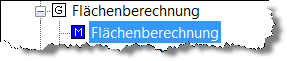 mit einem Doppelklick.
mit einem Doppelklick.
Ein Fenster mit den Parameter der Flächenberechnung öffnet sich.
Hier können Flurstücksnummer, Zugehörigkeit usw. definiert werden.
- Flächendefinition
- Flächenbezeichnung (Flurstücksnummer, Trennstück etc.)
- Flächentyp (Masse, Besitz, Altes Flurstück, Neues Flurstück, Nutzungsart etc.)
- Nutzungsart (nicht zwingend)
- Ausgestaltung (nicht zwingend)
- Rechnenparameter (wahlweise mit oder ohne Flächenreduktion)
- Flächenzugehörigkeit
- Masse/Besitzstück:
- Flächenbezeichnung:
- Altes/Neues Flurstück:
- Flöchenbezeichnung:
Will man Flächen abgleichen, bzw. kontrollieren oder für ein Flächenberechnungsheft ausgeben ist die Zuordnung zwingend erforderlich.
| Beispiel: Ein Flurstück xx wird geteilt. Es sollen zwei neue Flurstücke entstehen. Sie geben das „alte Flurstück“ xx mit dem Modul „Alter Bestand“ ein. Anschließend wählen Sie das Modul Flächenberechnung und definieren die neuen Flurstücke als „Neues Flurstück“ und Flächenzugehörigkeit „Altes Flürstück“ mit der Flächenbezeichnung xx. Bestätigen Sie mit OK und geben dann jeweils die Flächeneckpunkte des neuen ersten Flurstücks an. Verfahren Sie mit dem zweiten Flurstück genauso. Beenden Sie das Modul, rechnen Sie das Ganze einmal durch und starten dann den Flächenmanager. Hier können Sie eventuelle Flächendifferenzen verteilen (Zu- Abgang) und das Formular Fortführungsnachweis/Flächenberechnungsheft ausgeben. Dabei wird unter „Alten Bestand“ das alte Flurstück xx gelistet und unter „Neuen Bestand“ die beiden neuen Flurstücke. |
Klicken Sie anschließend auf OK und bestätigen Sie das „Ausführen“ mit JA.
Folgen Sie jetzt, wie nachfolgend im Bild beschrieben, den Ausführungen.
Im Dokument sieht die Flächenberechnung dann so aus.
Ausführliche Erklärungen zu Kreisbögen finden Sie jetzt.
Kreisbögen
Die Flächengrößen von Flurstücken mit geradliniger oder kreisbogenförmiger Begrenzung sowie Flächen mit Enklaven können mit diesem Modul berechnet werden.
Die Eingabe der koordinierten Begrenzungspunkte erfolgt rechtsläufig (im Uhrzeigersinn).
Für die Verbindung zwischen den einzelnen Punkten kann, sofern vorhanden, das gemessene Spannmaß und /oder der Radius (unterschieden nach Groß- und Kleinkreis) angegeben werden.
Bei der Eingabe ist zu beachten, dass der erste eingegebene Punkt als letzter wiederholt werden muss. Überschneidungen werden vom Programm nicht erkannt. Hierdurch ist es möglich, Flächen mit Enklaven zu berechnen.
Wenn vorschriftsmäßige GK/UTM Koordinaten verwendet werden, kann eine Flächenkorrektur vorgenommen werden.
Ein Kreisabschnitt zwischen zwei Punkten kann zu einer Fläche addiert oder von einer Fläche subtrahiert werden. Wie verfahren werden soll entscheidet ein Bogenkennzeichen (nachfolgend BKZ genannt). Das BKZ kann 4 Werte annehmen

UTM/Gauß-Krüger-Reduktion:
Der für die UTM/Gauß-Krüger-Reduktion benötigte Abstand zum Mittelmeridian wird vom Programm selbst ermittelt. Es wird der Schwerpunkt der zu bestimmenden Fläche berechnet. Der Programmparameter „MITTLERER RECHTSWERT“ wird also bei der Bestimmung der UTM/Gauß-Krüger-Reduktion für die Flächenberechnung nicht verwendet.
Besonderheit bei der Eingabe der Punktnummer (Arbeitskennzeichen):
Fortlaufende rechtsläufige Eingabe (im Uhrzeigersinn) der Punktnummern, die die Fläche umschließen. Das Ende einer Fläche wird dadurch erkannt, dass die erste Punktnummer wiederholt wird. Wenn sich in der zu berechnenden Fläche eine Enklave befindet, ist darauf zu achten, dass der Übergangspunkt zur Enklave nicht mit dem Anfangs- bzw Endpunkt der Flächenberechnung zusammenfällt. Dies würde sonst zu einem vorzeitigen Abbruch der Berechnung führen. Wenn eine Fläche NICHT geschlossen wird, bleibt der Berechnungsansatz stehen (ohne Flächenangabe) und kann als Linienerfassung für die Grafik (Visiualisierung) benutzt werden. Ist die Grafik eingeschaltet können die Punkte auch aus der Grafik angewählt werden.
| Ausführliche Dokumentation anhand eines Beispiels: Dokumentation Flächenberechnung |
|---|
Enklave
Die Flächengrößen von Flurstücken mit mit Enklaven können ebenfalls mit diesem Modul berechnet werden.
Die Eingabe erfolgt ebenfalls rechtsläufig (im Uhrzeigersinn).
(Die Linien 3.Pkt - 4. Pkt und die Linie 8. Pkt - 9. Pkt ist identisch und erzeugt keine Fläche)
Die Enklave darf nicht direkt am Anfang und nicht am Ende beginnen, da durch diese Eingabe die Flächeneingabe als beendet gilt.
Flächenumring (Summe der Grenzlängen)
Wenn Sie alle Streckenlängen des Flurstücks (Flächenumring) benötigen, dann klicken Sie mit dem Cursor auf die Zeile der ermittelten Fläche und wählen über das Kontexmenü (rechte Maustaste) den Punkt Zeile: Eigenschaften aus. Es öffnet sich ein Fenster mit der Information zum Flächenumring.
Flächenberechnung aus QGIS
Jetzt kann für ein Flurstück aus der Flürstücksauswahl ein Flächenberechnungsansatz in KAVDI erstellt werden.
1. QGIS: Icon Flurstücksauswahl anwählen
2. Flurstücknummer mit rechter Maustaste anwählen
3. Eigentümerliste: Flurstück auswählen mit rechter Maustaste (Drop Down Menü) auswählen
4. Flächenberechnungsansatz erzeugen.
5. KAVDI Berechnungsansatz durchrechnen
Bei der Erstellung des Flächenberechnungsansatzes aus den Bestandsdaten wird nun auch die amtliche Fläche im Berechnungsansatz dokumentiert. Somit kann auf einen Blick die berechnete und die amtliche Fläche verglichen werden.
Bei der Zusammenstellung der Umringspunkte der Flächen wurde nur der Lagestatus 489 berücksichtigt. Jetzt werden die Koordinaten des Lagestatus verwendet, der im Berechnungsdokument aktuell eingestellt ist.